Heutzutage verzweigen sich viele Antiviren-Unternehmen und jetzt Verkaufe VPNs, Optimierungs- und Reinigungssoftware und verschiedene andere Dienste oder Anwendungen. Während Sie als Benutzer möglicherweise kein Interesse daran haben, dass außer dem noch etwas anderes angeboten wird Gratis-Virenschutz, möchte das Antiviren-Unternehmen Sie darauf aufmerksam machen, dass es diese anderen Produkte gibt. Einige Anbieter sind noch einen Schritt weiter gegangen und haben ihr kostenloses Antivirenprogramm nun hinter einer Launcher-Front platziert, die ihre anderen Produkte bewirbt.
Sowohl AVG als auch Avira sind diesen Weg gegangen und wenn Sie auf das Taskleisten- oder Desktop-Symbol für das Antivirenprogramm klicken, wird es angezeigt bringt Sie zum Launcher stattdessen. Die Schnittstelle von AVG wird aufgerufen Zen während der Launcher von Avira aufgerufen wird Verbinden. Sie werden als zentrale Hubs bezeichnet, um die Produkte Ihres Unternehmens auf allen Ihren Geräten zu steuern. In Wirklichkeit sind sie jedoch ein Hindernis für die Mehrheit der Benutzer, die nur das Antivirenprogramm wollen und sich nicht für eines der anderen Produkte interessieren.

Das Problem ist, dass Zen und Connect in die kostenlosen Antivirenpakete integriert sind und Ihnen dies verweigern Deinstallieren Sie die Launcher-Software während das Antivirenprogramm installiert ist. Über die Taskleistensymbole gelangen Sie auch zum Launcher, anstatt die Hauptoberfläche des Antivirenprogramms zu öffnen. Im Wesentlichen bleiben Sie beim Launcher hängen, ob Sie es wollen oder nicht.

Während diese Trägerraketen sollten nicht wirklich große Mengen an Systemressourcen beanspruchen, sie sind größtenteils unnötig. Hier zeigen wir Ihnen, wie Sie AVG Zen deaktivieren und den Avira Connect Launcher deinstallieren, damit Sie ihn nicht verwenden müssen, wenn Sie dies nicht möchten.
Für diejenigen, die AVG Zen nicht mögen, ist die schlechte Nachricht, dass das kostenlose Antivirenprogramm 2017 es noch enger in das Paket integriert hat als zuvor. Bisherige Methoden, Zen zu deinstallieren oder die Installation ganz zu verhindern, funktionieren jetzt nicht mehr. Daher besteht die beste Option beim aktuellen AVG Antivirus Free darin, Zen zu deaktivieren, damit Sie es nicht verwenden müssen. Hier ist wie:Deaktivieren Sie AVG Zen in AVG Antivirus Free 2017
1. Wenn Sie es noch nicht haben, Laden Sie AVG Antivirus Free herunter und installieren Sie es(Achten Sie auf die Adware). AVG bietet auf seinen Haupt-Downloadseiten kein vollständiges Offline-Installationsprogramm mehr an. Laden Sie daher das 3-MB-Stub-Installationsprogramm herunter und installieren Sie es, während Sie mit dem Internet verbunden sind.
Spitze: AVG hat alle kostenlosen Antiviren-Offline-Installationsprogramme der vorherigen Version von seinen Servern entfernt, aber seltsamerweise wurden sie für die Version 2017 durch vollständige Offline-Installationsprogramme ersetzt. Obwohl AVG die Offline-Installationsprogramme für 2017 nicht offiziell veröffentlicht und die Namen die alten Dateinamen sind, handelt es sich bei den Installationsprogrammen um die neueste Version. Hier sind die Offline-Installationsprogramme für AVG Antivirus Free 2017.
Laden Sie das Offline-Installationsprogramm AVG Antivirus Free 2017 64-Bit herunter
Laden Sie das Offline-Installationsprogramm AVG Antivirus Free 2017 32-Bit herunter
Es ist nicht sicher, wie lange diese Dateien verfügbar bleiben, aber im Moment funktionieren sie einwandfrei, wenn Sie das vollständige Offline-Installationsprogramm für 2017 benötigen.
2. Sobald AVG installiert ist, öffnen Sie die Antivirus-Oberfläche über Zen und gehen Sie oben rechts zu Menü > Einstellungen.
3. Klicke auf Fehlerbehebung und deaktivieren Sie die Option für Aktivieren Sie das AVG-Selbstschutzmodul. Drücken Sie OK und Ja, um die Warnung zu akzeptieren.

4. Schließen Sie alle AVG-Fenster und öffnen Sie den Registrierungseditor, indem Sie Regedit in Start oder das Dialogfeld „Ausführen“ (Win+R) eingeben. Navigieren Sie zum folgenden Schlüssel:
HKEY_LOCAL_MACHINE\SOFTWARE\AVG
5. Klicken Sie mit der rechten Maustaste auf Zen Taste und drücken Löschen. Schließen Sie Regedit erneut.

Wenn Sie nicht selbst in die Registrierung gehen möchten, können Sie diese fertig herunterladen Löschen Sie die .REG-Datei des Zen-Schlüssels Dadurch wird der Schlüssel automatisch gelöscht, wenn Sie darauf doppelklicken.
6. Melden Sie sich ab oder starten Sie den Computer neu. Wenn Sie nun mit der linken Maustaste auf das Taskleistensymbol klicken, wird anstelle der Zen-Benutzeroberfläche das Hauptfenster von AVG Antivirus geöffnet. Klicken Sie mit der rechten Maustaste und es werden die Optionen zum direkten Öffnen des Antivirenprogramms oder zum Ausführen eines Scans angezeigt. Außerdem öffnet der Pfeil links im AVG-Fenster Zen nicht.

Beachten Sie, dass es nach dem Booten manchmal 30 bis 60 Sekunden dauert, bis das Taskleistensymbol zum Antivirus Free-Popup zurückkehrt. Wenn alles wie erwartet funktioniert hat, können Sie in Schritt 3 zu den AVG-Einstellungen zurückkehren und den Selbstschutz erneut aktivieren.
Die Desktop- und Startmenüsymbole funktionieren nicht mehr, da sie auf den Zen-Launcher verweisen. Ändern Sie Eigenschaften > Ziel für die Verknüpfung zu „C:\Programme (x86)\AVG\Antivirus\avgui.exe“ oder „C:\Programme\AVG\Antivirus\avgui.exe“ für 32-Bit oder einfach Verknüpfungen löschen/nicht verwenden.
Hier ist ein kurzes YouTube-Video, das zeigt, wie Sie die oben genannten Schritte ausführen, um AVG Zen zu deaktivieren.

Wir haben AVG einige Wochen lang auf diese Weise ausgeführt und Zen ist nicht zurückgekehrt, obwohl es in dieser Zeit kein größeres Programmupdate gab. Wenn ein Programmupdate Zen wieder aktiviert, deaktivieren Sie einfach den Selbstschutz und löschen Sie den Registrierungsschlüssel, indem Sie die Schritte 3–6 befolgen.
Verwenden Sie AVG Antivirus Free 2016 ohne installiertes Zen
Während Zen in 2016-Versionen von AVG vorhanden ist, wird es in der kostenlosen Version nur zwangsweise installiert. Antivirus und Internet Security enthalten Zen bei der Installation nicht. Es ist möglich, an anderer Stelle im Internet ein vollständiges Offline-Setup-Installationsprogramm für AVG Free 2016 zu finden, das Zen nicht enthält, aber die Installation schlägt fehl.
Wenn Sie AVG Zen nicht auf Ihrem System haben möchten und nichts dagegen haben, die Version 2016 zu verwenden, gibt es immer noch eine einfache Möglichkeit, dies zu tun. Alle 2016-Versionen sollten auf absehbare Zeit unterstützt werden und mit dieser Methode erhalten Sie die neueste Version, die auf der AVG-Website veröffentlicht wurde.
1. Gehen Sie zur AVG-Supportseite und Laden Sie das vollständige Installationsprogramm von AVG Antivirus herunter für die kostenpflichtige Version (nicht die Testversion). Stellen Sie sicher, dass Sie die richtige 32-Bit- oder 64-Bit-Version für Ihr System erwerben.
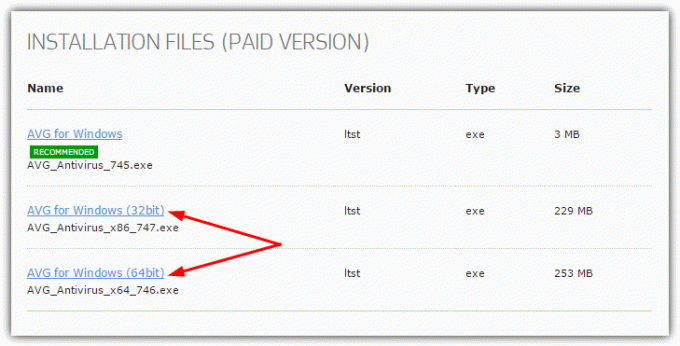
2. Beim Start der Installation werden Sie aufgefordert, einen Lizenzschlüssel einzugeben. Kopieren Sie Folgendes und fügen Sie es ein oder geben Sie es in das Feld ein:
4U4AP-Z24UV-BTWWP-QW93F-4NWRE-KMEUE
Diese Seriennummer wird direkt aus dem Setup-Installationsprogramm von Antivirus Free 2016 übernommen. Sie verwenden einfach den kostenlosen Lizenzschlüssel für das kostenlose kostenpflichtige Zen-Installationsprogramm.
Da frühere AVG-Produkte nicht automatisch auf neue Hauptversionen aktualisiert werden, bleiben Sie bei 2016. Es gibt noch eine andere Möglichkeit, dies zu tun: Installieren Sie die Testversion von Antivirus, deinstallieren Sie sie und Sie erhalten die Möglichkeit, zur kostenlosen Version zurückzukehren. Für Benutzer, die Antivirus Free und Zen bereits installiert haben, ist es wahrscheinlich einfacher, beide zu deinstallieren und dann die oben beschriebene Methode zu verwenden.
Deinstallieren Sie den Avira Connect Launcher
Obwohl der Avira Connect Launcher etwas anders aussieht als der Zen von AVG, machen beide das Gleiche. Vor Connect gab es früher ein Popup, wenn man auf das Avira-Symbol in der Taskleiste klickte. Jetzt ist es eine vollständige Benutzeroberfläche. Ein Vorteil von Connect gegenüber AVG Zen besteht darin, dass Sie über das Kontextmenü des Taskleistensymbols direkten Zugriff und eine gewisse Kontrolle über das Antivirenprogramm haben, sodass das Öffnen der Connect-Oberfläche vermieden werden kann.
Das Gute daran ist, dass Connect vollständig vom System deinstalliert werden kann. Der Nachteil besteht darin, dass Sie kein Taskleistensymbol erhalten und das Antivirenfenster über eine Verknüpfung auf Ihrem Desktop oder in der Taskleiste usw. öffnen müssen.
1. Falls Sie es noch nicht getan haben: Laden Sie die kostenlose Avira Antivirus-Edition herunter und installieren Sie sie. Öffnen Sie das Antiviren-Fenster und gehen Sie zu Extras > Konfiguration (oder drücken Sie F8).
2. Klicken Sie auf „Allgemein“ > „Sicherheit“ und deaktivieren Sie das Kontrollkästchen Schützen Sie Prozesse vor ungewolltem Abbruch Und Schützen Sie Dateien und Registry-Einträge vor Manipulation im Abschnitt „Produktschutz“. OK klicken.
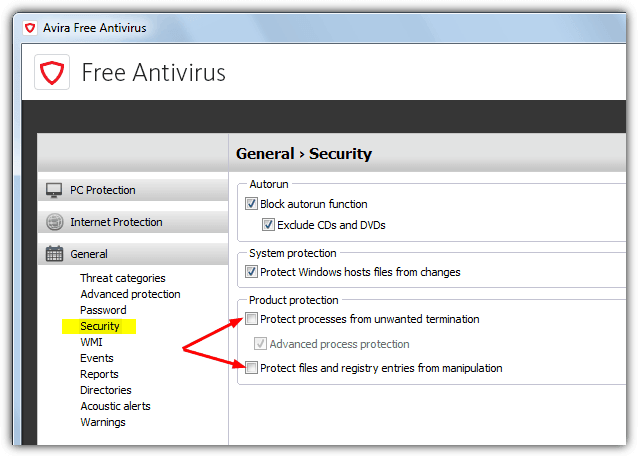
3. Typ Services.msc in den Start- oder Ausführen-Dialog (Win+R) oder gehen Sie zu Systemsteuerung > Verwaltung > Dienste. Finden Avira Service Host, wählen Sie es aus und drücken Sie Stoppen. Schließen Sie Dienste.
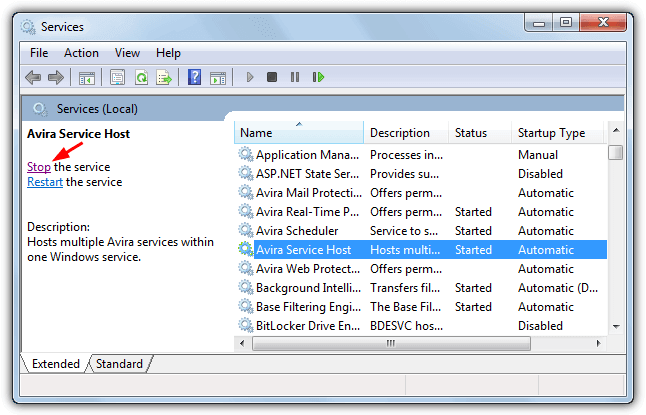
4. Gehen Sie zu Systemsteuerung > Programme und Funktionen (oder klicken Sie mit der rechten Maustaste auf Start > Programme und Funktionen). Doppelklicken Sie auf Avira Connect Eintrag zum Deinstallieren von Connect.
5. Laden Sie nach der Deinstallation von Connect die folgende Registrierungsdatei herunter, die zu Ihrem System passt:
Avira Connect 64-Bit-Registrierungsdatei
Avira Connect 32-Bit-Registrierungsdatei
Führen Sie die Registrierungsdatei aus und importieren Sie die Daten in Ihre Registrierung. Das Hinzufügen dieser Schlüssel ist unbedingt erforderlich, da Avira sonst nicht ordnungsgemäß funktioniert und Connect sich bei der nächsten Suche nach Updates neu installiert.
Öffnen Sie Avira NICHT und starten Sie den Computer NICHT neu, bevor Sie die Registrierungsdatei angewendet haben, da Avira sonst zu Abstürzen und Systeminstabilität führt. Außerdem werden die Registrierungsschlüssel, die Sie ändern möchten, gesperrt, sodass der Registrierungsimport fehlschlägt.
Wenn Sie Avira bereits geöffnet oder vor dem Hinzufügen der Registrierungsdatei neu gestartet haben und Probleme auftreten, müssen Sie Connect neu installieren. Das 4,5 MB große Connect-Installationsprogramm befindet sich auf 64-Bit-Systemen im folgenden Ordner. Ändern Sie den Pfad entsprechend für 32-Bit-Systeme:
C:\Programme (x86)\Avira\Antivirus\avira_en____fm.exe
6. Wiederholen Sie Schritt 2, aktivieren Sie dieses Mal jedoch erneut die beiden Kontrollkästchen, um den Selbstschutz zu aktivieren, und klicken Sie auf „OK“.
7. Dieser letzte Schritt ist völlig optional und besteht darin, eine Verknüpfung an die Taskleiste oder das Startmenü anzuheften, da Avira jetzt kein Taskleistensymbol mehr hat. Dadurch erhalten Sie schnellen Zugriff auf das Antivirenfenster.
Um Ihnen zu zeigen, wie einfach der Vorgang ist, finden Sie hier ein YouTube-Video, das die Vorgehensweise zeigt.

Wie AVG Zen führen wir Avira Free seit einiger Zeit ohne Connect aus, nachdem wir diese Schritte befolgt haben. Das Hinzufügen des Registrierungsschlüssels täuscht Avira vor, Connect sei noch installiert. Daher wird bei der nächsten Suche nach Definitions- und Programmaktualisierungen nicht versucht, Connect neu zu installieren. Der andere Registrierungsschlüssel verhindert, dass Avira in neueren Avira-Versionen nicht ordnungsgemäß funktioniert, wenn Connect deinstalliert wird.
Deaktivieren Sie den Avira Connect Launcher
Wenn Ihnen die Deinstallation von Avira Connect nicht besonders wichtig ist, Sie aber dennoch verhindern möchten, dass Avira Connect ausgeführt wird und in der Taskleiste angezeigt wird, ist dies möglich. Tatsächlich ist der Vorgang recht einfach und umfasst nur wenige Schritte. Sie müssen den Avira ServiceHost-Dienst deaktivieren und die Ausführung der ausführbaren Taskleisten-Startdatei beim Windows-Start stoppen.
Der Einfachheit halber haben wir eine Batch-Datei erstellt, um den Avira ServiceHost zu stoppen und zu deaktivieren Dienst, beenden Sie den Prozess Avira.systray.exe und deaktivieren Sie schließlich den Start des Taskleistenprogramms Windows.
Laden Sie die Batchdatei „Avira Connect deaktivieren“ herunter
Stellen Sie sicher, dass Sie das Skript als Administrator ausführen. Mit dieser Methode müssen Sie den Selbstschutz von Avira nicht deaktivieren, da sich der Dienst und die ausführbare Taskleiste im Ordner Avira\Launcher befinden, der nicht durch das Antivirenprogramm geschützt ist. Wenn Connect in einem zukünftigen Update aktiviert wird, führen Sie einfach das Skript aus, um es wieder zu deaktivieren.
Geben Sie meine persönlichen Daten nicht weiter.